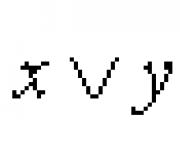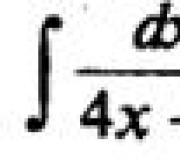मी मॅकबुक प्रोमध्ये स्वस्त, परंतु प्रशस्त आणि वेगवान म्हणून एसएसडी कसा बदलला. मी मॅकबुक प्रोमध्ये एसएसडी कसा बदलला, परंतु मॅकबुकवर हार्ड डिस्क कसा बदलावा?
अल्ट्राबुक खरेदीच्या तारखेपासून महिन्यातून पास नाही मॅकबुक एअर.मी आधीच मेमरी व्हॉल्यूम वाढविण्याबद्दल विचार केला आहे. मी या लेखात वर्णन केलेल्या अमेरिकेतील माझे मॅकबुक एअर ऑपरेशन अनुभव "". माझ्या मॅकबुक एअरची वैशिष्ट्ये खालील प्रमाणे आहेत:
भविष्यातील योजना
मला ताबडतोब लक्षात घ्यायचे आहे की मेमरी जोडण्याचा विचार याचा अर्थ असा नाही की ते पुरेसे नाही - हे फक्त भविष्यासाठी योजना आहे. बर्याच वापरकर्त्यांसाठी, 128 जीबी, जे उपलब्ध आहेत, सत्य 100 जीबी आहे, ते पुरेसे असेल. सर्व केल्यानंतर, स्टोरेजसाठी, लायब्ररी सुरक्षितपणे बाह्य वापरू शकते हार्ड ड्राइव्हयूएसबी 3.0 चा फायदा दोन पोर्ट्स आहे. आणि 100 जीबीच्या प्रति प्रोग्राम अद्याप डाउनलोड / खरेदी करण्यासाठी आवश्यक आहेत.
एसएसडी 128 जीबी आणि एसएसडी 256 जीबीसह एकसारखे मॉडेल माझ्यासाठी महत्त्वपूर्ण आहे: रशियन स्टोअरमध्ये ऍपल - अमेरिकन डॉलर्स - $ 200, जो सध्याच्या कोर्ससाठी 7,000 पेक्षा अधिक rubles आहे. म्हणून, मी एसएसडी ते 256 जीबी पर्यंत सुधारित केले नाही.
मॅकबुकमध्ये वाढत्या मेमरीच्या समस्येचे परीक्षण केल्यानंतर, मी दोन पर्यायांची वाटणी केली:
- कॉम्प्लेक्स - प्रतिस्थापन एसएसडी.
- साधे - एसडीएक्ससी मेमरी कार्डचा वापर ( स्लॉट केवळ मॉडेल 13 "" वर उपलब्ध आहे).
एसएसडी बदलणे.
पहिला पर्याय "जटिल" सशर्त म्हणून ओळखला जातो - एसएसडी बदलण्याची 10 मिनिटांत केली जाते, तेथे काही रोलर्स आहेत]\u003e YouTube]] \u003e\u003e\u003e. किंमतींवर देखील, मोठ्या एसएसडी व्हॉल्यूमसह मॅकबुक ऑर्डर करताना उपकरणेमधील फरक म्हणून सर्वकाही महाग नाही. जर कोणी हा पर्याय निवडण्याचा निर्णय घेतो तर मी MacBook साठी JetDrive ™ अपग्रेड किट]\u003e.

हे एक संपूर्ण सेट आहे, जे जुन्या एसएसडीवरून आपण ऍपल शैलीमध्ये स्टाइलिश स्वरूप बनवाल. आणि अर्थातच, ट्रान्सफील्डचा निर्माता आत्मविश्वास निर्माण करतो.
किंमती कमी नाहीत, परंतु मी स्वीकार्य मानतो.
- 240 जीबी - 18 9 .99 डॉलर
- 480 जीबी - 34 9 .99 डॉलर
- 960 जीबी - 5 99.9 9 $
मॅकबुक एअरवर 240 जीबी एसएसडी खरेदी करण्यासाठी, बॅकबुक एयर सी 128 जीबी खरेदी करण्यापेक्षा 256 जीबीद्वारे आधीपासूनच स्थापित केलेल्या एसएसडीने ऑर्डर करण्यापेक्षा स्वस्त आहे आणि याव्यतिरिक्त आपल्याकडे 128 जीबीवर बाह्य एसएसडी असेल. ट्रान्स्केन्ड एक मनोरंजक समाधान देते: इनर एसएसडी ऍपलला आपल्या अधिक कमाल डिस्कवर पुनर्स्थित करा आणि मॅकबुकमधून नियमित घन-राज्य ड्राइव्हसह पातळ केसमध्ये काढण्यासाठी यूएसबी इंटरफेस 3.0, आणि म्हणून वापरा बाह्य डिस्क. अशा कास्टिंग आहे.
इतर कमी विश्वसनीय कंपन्या आहेत, परंतु त्यांच्या किंमती किंचित कमी किंमती - जोखीम पूर्णपणे अन्यायी आहे.
मला हे लक्षात घ्यायचे आहे की लेख लिहिण्याच्या वेळी, जेटड्राइव्हच्या सुसंगत मॉडेल सूचीमध्ये मला माझे मॅकबुक सापडले नाही. मला वाटते की ते दिसून येईल, किंवा विद्यमान MacBook Air 2013-2014 सह सुसंगतता जोडली जाईल.

एसडीएक्ससी कार्ड स्लॉट
दुसरा पर्याय एसडीएक्ससी कार्ड स्लॉट वापरण्याचा आहे. परंतु, माझ्या नकारात्मक अनुभवात, सामान्य एसडीएक्ससी कार्डे यासाठी उपयुक्त नाहीत, हे मला माहित नव्हते की मला ते माहित नव्हते आणि मी स्वतःला 128 जीबी कार्ड विकत घेतले आहे, असे चष्मा सर्वात आनंददायी नव्हते:

इंटरनेटवर ऑफर केल्यानुसार, मला फक्त तीन उपयुक्त कार्डे सापडले:
1. 180 डॉलरच्या किंमतीवर पीएनई कॉन्ट्रडगे 128 जीबी

2. निफ्टी minidrive + Sandisk मायक्रो एसडी 128 जीबी - $ 180 च्या किंमतीवर

3. आणि पुन्हा आपल्या मदतीसाठी MacBook साठी मेमरी समस्या सोडवण्यासाठी आपल्या कार्डसह]]\u003e मॅकबुकसाठी जेट्राइव्ह लाइट]]\u003e किंमतीद्वारे 79.99$ मॉडेल एस साठी 128 जीबी बोर्डवर.


तुलनेने प्रतिस्पर्धी निवड स्पष्ट आहे, मॅकबुक कॉन्फिगरेशनच्या किंमतीबद्दल "एक देखील जतन करणे. मला वाटते की संख्या आवश्यक नाहीत. मी प्रेम स्टोअरमध्ये निर्णय घेतला]]\u003e हे खूप छान आहे की हे खूप छान आहे स्टोअर सतत लहान भेटवस्तू बनविते, यामुळे क्लायंटद्वारे ट्रस्ट आणि निष्ठा कारणीभूत ठरतात आणि जर आपण किंमती आणि सेवेचा विचार करीत असाल तर ते इतरत्र ऑर्डर करण्यासाठी देखील होत नाही. माझ्या बाबतीत कार्ड वाचक होते.

या स्टोअरमधील पहिल्या ऑर्डरच्या अनुभवातून मी स्पष्ट आहे की, वेअरहाऊस न्यूयॉर्कमध्ये आहे. वापरलेले google नकाशेमी निश्चित केले की न्यू यॉर्कने डेलावेरमधील नवीन बॅंडरोल वेअरहाऊसमधून काही शंभर किलोमीटर आहे. मी तेथे एक डिलिव्हरी केली आणि सिस्टीमने एका दिवसात यूपीएस ग्राउंडद्वारे विनामूल्य वितरण कालावधी दर्शविला तेव्हा! ते, पेमेंट केल्यानंतर दुसऱ्या दिवशी संध्याकाळी. मी जोरदारपणे शिफारस करतो की ते खात्यात घेते, माझ्यासाठी ते व्यावहारिकदृष्ट्या निर्णायक घटक बनले. पहिल्यांदा माझ्या पार्सल ओरेगॉनला 4300 किमी गेला आणि डिलिव्हरी 9 दिवस झाली! भफोटोव्हिडिओ स्टोअरमध्ये रशियन बँक कार्ड्समध्ये कोणतीही समस्या नाही, शिपिंग आणि बिलिंग पत्ते, मी डेलावेअरमध्ये पार्सलचा पत्ता निर्दिष्ट केला आहे, देयक समस्या देखील उद्भवत नाहीत, नकाशा सर्वात सोपा - वेतन व्हिसा इलेक्ट्रॉन आहे. तसेच, स्टोअरमध्ये पेपैलद्वारे पैसे देण्याची क्षमता आहे, परंतु आपल्याला सावधगिरी बाळगण्याची गरज आहे - स्टोअर पेपलमध्ये निर्दिष्ट केलेल्या पत्त्यावर वस्तू वितरीत करते.
मला युनायटेड स्टेट्सच्या दुसऱ्या बाजूला नवीन वेअरहाऊस उघडण्यासाठी बँडरोलच्या अत्यंत सक्षम निर्णयाकडे लक्ष द्यायचे आहे, आता स्टोअरच्या स्थानावर अवलंबून, गोदाम वितरीत केले जाते. वर्णन करण्यासाठी स्वत: ला कार्य करण्याची प्रक्रिया अर्थ नाही, साइटवर पुरेसे आहे. मॅकबुक अपग्रेडसाठी संभाव्य पर्यायांचे विश्लेषण करणे हे माझ्या लेखाचे उद्दीष्ट आहे "मेमरी व्हॉल्यूम वाढविणे आणि डेलावेअरमधील नवीन बॅंडरॉलच्या वेअरहाऊसच्या फायद्यासाठी लक्ष द्या.
पार्सलसह सर्व छान खरेदी!
हे पृष्ठ एक चरणबद्ध निर्देश सादर करते ज्यामध्ये ते जुने बदलण्यासाठी तपशीलवार वर्णन करते एचडीडी मॅकबुक प्रो. नवीन वर.
प्रथम आपल्याला आवश्यक साधने तयार करणे आवश्यक आहे: 6 व्या आकाराचे एक लहान "क्रॉस" स्क्रोल आणि डंकिंग "स्टार". केबिनमध्ये हार्ड ड्राइव्ह निवडणे, त्याच्याकडे SATA इंटरफेस आणि फॉर्म घटक 2.5 तपासा.
मॅकबुक प्रो मध्ये विंचेस्टर बदलणे "चरणबद्ध निर्देश"
स्टेज प्रीपेटरी
सर्वप्रथम, आपल्याला लॅपटॉप बंद करणे आवश्यक आहे, मॅगसेफ काढा आणि बॅटरी काढून टाका. बॅटरी केवळ लॅपटॉप डी-एनर्जिझ करणे आवश्यक नाही, परंतु आपल्याला स्क्रू काढून टाकण्यासाठी आवश्यक असलेल्या बॅटरी डिपार्टमेंटमध्ये देखील आवश्यक आहे.
पहिल्या टप्प्यावर, आपल्याला "क्रॉस" स्क्रूड्रिव्हर 3 स्क्रॅकर्ससह unscrew करणे आवश्यक आहे जे दगडी सह डिपार्टमेंट कव्हर धारण करतात यादृच्छिक प्रवेश मेमरी मॅकबुक प्लॅन्क काढणे सोपे आहे - ते बाजूला ठेवा.
तिसऱ्या अवस्थेत, सर्वात अंमलबजावणी प्रक्रिया या प्रकरणाच्या बाह्य भागामध्ये स्क्रूस रद्द करणे आहे. एकूण, ते 18: 4 - तळाशी आहेत, 4 - उजवीकडे, 4 - डाव्या बाजूला आणि डाव्या बाजूस आणि 2 - प्रदर्शन हिंग जवळ.
आता ते सर्वात कठीण अवस्थेत आले. आपण सर्व screws आणि screws जतन केल्यानंतर, कीबोर्ड सह झाकण डिस्कनेक्ट केले जाऊ शकते. पण समस्या उद्भवू शकतात. डिस्प्लेच्या उलट बाजूने, कव्हरला काही लॅच असतात. जर बाहेर येत नसेल तर झाकण हलवण्याचा प्रयत्न करा - पातळ फ्लॅट कटसह चला.
या टप्प्यावर अत्यंत सावधगिरी बाळगा, कारण एल्युमिनियम तळाचा वापर करण्यासाठी किंवा कव्हरच्या प्लास्टिकचा वापर करण्यासाठी मोठा धोका आहे.
लिड पाने म्हणून लवकरच, जवळजवळ disassembled macBook पासून शिकण्यासाठी त्वरेने नाही. तथ्य आहे की झाकण मदरबोर्ड डिस्कनेक्ट करणे पातळ रिबन वायरिंग कनेक्ट करते. हे खूपच सोपे आहे: केबल लांबीला परवानगी म्हणून आपल्याला कीबोर्डसह कव्हर वाढवण्याची आवश्यकता आहे. आपण त्वरित ते पाहू आणि वायर डिस्कनेक्ट कसे करावे हे समजून घेईल.
6 व्या टप्प्यावर जुन्या हार्ड ड्राइव्ह डिस्कनेक्ट करणे आवश्यक आहे. ते खाली बाकी आहे. सुरुवातीला, हार्ड ड्राइव्ह लॉक करून पातळ पट्टी काळजीपूर्वक रद्द करा आणि काढून टाकून, सिलिकॉन "कान" साठी स्क्रू दाबा. बार काढल्यानंतर, आपण वरून सता पासून बंद करून स्क्रू काढू शकता. सिलिकॉन "कान" जुन्या डिस्कमधून निरुपयोगी असण्याची आणि नवीन व्यक्तीला बांधण्याची गरज आहे. त्यांच्यावर, स्क्रू लटकत असल्याचे दिसते, आणि पतन किंवा प्रभाव दरम्यान, रबर निलंबन यांत्रिक शक्ती softens.
शेवटी, आपल्याला स्थापित करणे आवश्यक आहे नवीन डिस्कउलट क्रमाने सर्वकाही केले.
जसे आपण पाहू शकता, प्रतिस्थापन प्रक्रिया हार्ड डिस्क मॅकबुकमध्ये, घरी करणे शक्य आहे! आपण कार्य करत नसल्यास किंवा कौशल्य आणि वेळ नाही, आमच्याशी संपर्क साधा सेवा केंद्रआपण वाचू शकता किंमतीसह.
ऍपलसाठी स्पेअर पार्ट्स आणि साधने ऑनलाइन स्टोअर.
आज 2013 नंतर सर्व मॅक कॉम्प्यूटरच्या एसएसडी अपग्रेडवर कसे वाचवायचे ते आम्ही सांगू. आपल्याला माहित आहे की, कंपनी ओव्हने पीसीआय इंटरफेस आणि ऍपल प्रोप्रायटरी कनेक्टरसह 1 टीबी पर्यंत नवीन डिस्क सोडली आहे. अशा प्रोटोकॉलसाठी डिस्क गती मोठी नाहीत: 763 एमबी / सेकंद वाचन आणि 446 एमबी / एस रेकॉर्डिंग, तथापि पीसीआय 2.0 आपल्याला जास्त वेगवान प्राप्त करण्याची परवानगी देते. होय, आणि 480 जीबीची किंमत अमेरिकेच्या वितरणासह सुमारे 30,000 रुबल आहे आणि 44,000 रुबलच्या मॉस्कोमध्ये.
सर्वात अलीकडे, किंग्स्टनने पीसीआय 2.0 ला सोडले एसएसडी डिस्क एम 2 कनेक्टरसह. जेवण देखील मॅक संगणक, परंतु कनेक्टर दुसरा आहे. कार्य वितरीत केले आहे, रेखाचित्र काढलेले आहेत, अपेक्षा महिने आणि अॅडॉप्टर आवश्यक आहे आधीच आमच्या कार्यालयात. अॅडॉप्टर आणि चाचणीद्वारे डिस्क स्थापित करणे अवस्थेत आहे.
संक्षिप्त सूचना प्रतिष्ठापन एसएसडी किंग्स्टन एम .2 मध्ये मॅकबुक रेटिना. 13 "2015.
1 ली पायरी
- 10 पॅन्टरेंटेब * 1.2 स्क्रूड्रिव्हरसह स्क्रू
- टीप, असेंब्ली प्रक्रियेत स्क्रू भिन्न आणि लांब आहेत, आपल्या ठिकाणी सर्वकाही परत करा

चरण 2.
- बॅटरी कनेक्टरमधून प्लास्टिक अस्तर काढा

चरण 3.
- एक फावडे सह मदरबोर्ड पासून एक संचयक loop बंद करा

चरण 4.
- आता मदरबोर्ड डी-उत्साही आहे, स्क्रू टी 5 अनसवितो, जे नियमित एसएसडी डिस्कद्वारे fastened आहे

चरण 5.
- हळूवारपणे लहान कोन एसएसडी अंतर्गत काढून टाका

चरण 6.
- आम्ही अॅडॉप्टरसह मोठ्या प्रमाणावर एक नवीन एसएसडी तयार करतो आणि कनेक्टरमध्ये ठेवतो, तो आकारात परिपूर्ण आहे


चरण 7.
- आमच्या डिस्कला अडॅप्टरसह स्थापित करा आणि रिव्हर्स ऑर्डरमध्ये लॅपटॉप गोळा करा

चरण 8.
- फ्लॅश ड्राइव्हवरून स्वच्छ ओएस एक्स स्थापित करा आणि नवीन डिस्कची चाचणी घ्या
स्थापना नंतर ऑपरेटिंग सिस्टम आम्ही ब्लॅक मॅगिक डिस्क स्पीड टेस्ट टेस्ट पास करतो. स्क्रीनशॉट वर विंडोज परिणाम. काही क्षणांमध्ये रेकॉर्डिंग गती 561 एमबी / एस पर्यंत पोहोचली आणि 1 जीबी / एस पेक्षा जास्त वाचन वेग. आम्हाला हे सर्व मिळाले? नवीनतम पिढ्यांचे मॅकसाठी 256 जीबी डिस्कचे नवीन एसएसडी व्हॉल्यूम 25,000 रुबल्सचे खर्च करते आणि अॅप्पल अशा डिस्क विक्री करत नसल्यामुळे, कोणत्याही विकृतीशिवाय डिस्क असेल, कारण अॅपल एक पार्सिंग किंवा वापरलेला असेल. आम्ही, मॅजिक अॅडॉप्टरच्या मदतीने, किंगस्टॉन SHPM280 पी 2/240 जीबी ड्राइव्ह (11730 RUBBES कडून प्रकाशनाच्या तारखेपासून यांदेक्स मार्केटची किंमत) स्थापित केली. एडॉप्टरचे मूल्य लक्षात घेऊन, एसएसडी डिस्कवरील निर्मात्याच्या ब्रँडेड गॅरंटीच्या 3 वर्षांच्या 3,000 पेक्षा जास्त रुबलचे एकूण बचत.

आमच्या ब्लॉग साइटवर सदस्यता घ्या, आम्ही आपल्याला अद्वितीय अपग्रेडबद्दल नवीन लेखांसह छेडछाड करू आणि ऍपल टेक्निकियन दुरुस्त करतो
मूळ कॉन्फिगरेशन मॅकबूक मध्ये प्रो ऍपल 5,400 क्रांती वर हार्ड ड्राइव्ह सेट करते. आणि आधुनिक ऑपरेटसह त्यांचे कार्यप्रदर्शन मॅक सिस्टम ओएस एक्स (10.6-10.8) इच्छित जास्त सोडते. आणि अॅपल हळूहळू नाही, परंतु आत्मविश्वासाने, सर्व काही प्रतिष्ठापनाकडे जातो लॅपटॉप एसएसडी. ड्राइव्ह.
आम्हाला विश्वास आहे की ते वेगवान आणि आपल्या आवडत्या मॅकबुकची वेळ आली आहे. आपण फक्त ते स्थापित करणे आवश्यक आहे एसएसडी ड्राइव्ह. आणि जेणेकरून मर्यादित प्रमाणात एसएसडीने गोंधळलेला नाही - आपण डीव्हीडी ड्राइव्हवर दुसरी हार्ड डिस्क स्थापित करू शकता.
हे समाधान म्हणजे लॅपटॉपचे कोणते मॉडेल आहे? - होय, मॅकबुक प्रो रेटिना वगळता जवळजवळ सर्व मॅकबुक आणि मॅकबुक प्रो
| एसएसडी 120 जीबी. | एसएसडी 240 जीबी. | एसएसडी 500 जीबी. | एसएसडी 1 टीबी. | एसएसडी 2 टीबी. |
|---|---|---|---|---|
| 9 000 घास | 12 000 rubles. | 20 000 घास | 55 000 घास | 9 4 600 rubles. |
लॅपटॉपमध्ये, डिस्क / मिनीच्या 5400 क्रांतीच्या रोटेशन गतीवर वाचन / लिहा / हार्ड डिस्कवर गती / लिहा. 50 एमबी / एस पोहोचू शकत नाही. 7200 क्रांती / मिनिटावर डिस्क आपल्या मॅकबुकला दुप्पट केले आहे: स्पीड / रेकॉर्ड 808 मध्ये बदलू शकतो ... 105 एमबी / एस.
बाजारपेठेत कंपनीच्या सीगेटचे हायब्रिड हार्ड ड्राइव्ह देखील आहेत, ज्याच्या डिझाइनमध्ये 7200 आरपीएम डेटा आणि 8 जीबी एसएसडी ड्राइव्हसह 7200 आरपीएमसाठी हार्ड डिस्क आहे. अशा "एकत्रित" डिस्क वाचन / लिहा वेगाने दुसर्या 5-7% च्या तुलनेत वाढू शकते सामान्य डिस्क 7200 आरपीएमवर.
एसएसडी ड्राइव्ह वाचक / लिहा पॅरामीटरसाठी उत्पादकापासून निर्माता आणि मॉडेलपासून मॉडेलपर्यंत भिन्न आहे. याव्यतिरिक्त, एसएसडी ड्राइव्हसाठी किंमती अद्याप पारंपरिक हार्ड ड्राइव्हशी तुलनात्मक पातळीवर पोहोचल्या नाहीत. किंमत हळूहळू येते आणि 500 \u200b\u200bआणि 960 जीबी व्हॉल्यूमसह 500 आणि 960 जीबी व्हॉल्यूम 1 जीबीच्या ड्राइव्हसाठी पोहोचते.
मॅक ओएस एक्स एक अतिशय कॉम्पॅक्ट ऑपरेटिंग सिस्टम आहे आणि बहुतेक एका सेटमध्ये आहे आवश्यक कार्यक्रम डिस्कवरील एकूण खंड नेहमी 30-50 जीबी पेक्षा जास्त नसतो, आपण 120 जीबी आणि अधिक एसएसडी व्हॉल्यूमवर लक्षपूर्वक लक्ष देऊ शकता.
जरी आपल्या मते, 180 जीबी आणि अधिक एसएसडी व्हॉल्यूमवर आधीपासूनच विचार करणे आधीच आहे.
एसएसडी निवडण्याच्या दिशेने बहुतेक वापरकर्त्यांसह एसएसडीच्या किंमतीत एसएसडीची मात्रा - आम्ही आपल्याला उच्च एसएसडी गतीची आवृत्ती आणि डीव्हीडी-ड्राइव्ह साइटवर स्थापित एचडीडी कॅपेसिटन्स स्थापित करण्याचा सल्ला देतो.
ऍपल मॅकबुक प्रो 2011-2012 सहमत असलेल्या, आम्हाला 3 स्क्रूड्रिव्हर्सची आवश्यकता आहे: टार्स 6, टॉर्क 8 आणि फिलिप्स स्क्रूड्रिव्हर 2 किंवा 000.
लक्षात ठेवा! कोणत्याही डिव्हाइसला विभाजित करण्यापूर्वी, अवशिष्ट स्थिर वीज काढून टाकली पाहिजे.
तळाशी कव्हरवर, आम्ही 10 स्क्रूस रद्द करतो, 3 पैकी एक मोठा लांबी आहे.

म्हणून आतून मॅकबुक प्रो 13 "दिसते

लॅपटॉप कॉन्फिगरेशनमध्ये काहीतरी बदलण्यापूर्वी, आपण बॅटरीपासून मदरबोर्डवरुन निश्चित करणे आवश्यक आहे. लहान सर्किटनंतर आम्ही मदरबोर्डची पुनर्स्थित करून दुरुस्ती करू इच्छित नाही?


एसएसडी ड्राइव्ह स्थापित करा, आणि आम्ही जुन्या डिस्कला डीव्हीडी-ड्राइव्ह ठिकाणावर ऑप्टीफायमध्ये ठेवू शकतो. आमच्या बाबतीत, ऑप्टिबिपीमध्ये, आम्ही एचडीडीवर नक्कीच संग्रहित करण्याची योजना आखत असलेल्या वापरकर्ता डेटामध्ये प्रवेश करताना वेग वाढविण्यासाठी 7,200 क्रांतीसाठी 7,200 क्रांतीसाठी नवीन 750 जीबी 70 जीबी डिस्क सेट केली आहे.
आम्ही हार्ड ड्राइव्ह धारण केलेल्या बारवर दोन स्क्रू बदलतो.


4 स्क्रू (टॉर्क 8) "जुने" हार्ड डिस्कच्या परिमितीच्या आसपास एसएसडी ड्राइव्हमध्ये स्थानांतरित केले जाते.

सिस्टम डिस्क स्थानावर एसएसडी स्थापित करा आणि दोन स्क्रूवरील फोल्डरसह त्याचे निराकरण करा.

आम्ही ऑप्टिब्यूनमध्ये एक हार्ड डिस्क स्थापित करतो आणि दोन स्क्रूसह उलट बाजूपासून ते काढण्याचे सुनिश्चित करतो.


ऑप्टिकल ड्राइव्ह काढा.
5 लूप डिस्कनेक्ट करणे आवश्यक आहे.
आम्ही ते काळजीपूर्वक करतो.
डिस्कनेक्ट
- हार्ड डिस्क पिन करा
- पिन ऑप्टिकल ड्राइव्ह
- पिन वाईफाई
- कॅमेरा केबल
- केबल स्पीकर्स


आम्ही स्पीकर अनस्रो आणि ऍन्टीनाला वाय-फाय मॉड्यूलमधून डिस्कनेक्ट करतो आणि बाजूला स्पीकर स्थगित करतो.





डीव्हीडी सुपरडक्रली. आम्ही तीन screws ensrew आणि बाहेर काढतो.

आम्ही डीव्हीडी ड्राइव्ह आणि डीव्हीडी ड्राइव्हवरून माउंटिंग कोपरला कोपर्याच्या स्थापनेच्या दिशेने पालन करण्यासाठी Optibay पासून Optibay पासून पूर्वनिर्धारित.


डीव्हीडी ड्राइव्हवर हार्ड डिस्कसह ऑप्टिबा स्थापित करा.

आम्ही स्पीकरच्या प्लॅस्टिक बारचा माग स्थापित केला आणि ऍन्टीना वाय-फाय मॉड्यूलमध्ये कनेक्ट करतो.

रिव्हर्स अनुक्रम loops आणि केबल्स कनेक्ट करा सिस्टम बोर्ड. आणि बॅटरी कनेक्ट करा.

आम्ही तळाशी कव्हर बंद करतो आणि स्क्रू करतो.
बाह्य बूट ड्राइव्ह किंवा सिस्टमद्वारे सिस्टम स्थापित करा मॅक पुनर्प्राप्ती इंटरनेटद्वारे ओएस एक्स (संगणक जेव्हा सीएमडी + आर संयोजनद्वारे लोड होते).
आता, मालक च्या विल्हेवाट, खूप जलद सफरचंद मॅकबुक प्रो 2011 रिलीझ: सिस्टम स्वत: आणि सर्व प्रोग्राम्स मानक एचडीडी पेक्षा बरेच वेळा वेगवान चालतात. प्रणाली त्वरित प्रतिसाद देते. मोठ्या संख्येने खुल्या अनुप्रयोगांसह फडिंग आणि "स्पिनलेस रंगीत लॉलीपॉप" नाही. कार्यकर्ता कॅशिंग वापरून कार्यक्रम मोठ्या फायली कोणत्याही विलंब न करता. आणि जेव्हा माहितीच्या खूप मोठ्या अॅरेवर प्रक्रिया करताना, कामाची वेळ 2-3 वेळा (लॅपटॉप मालकाच्या अनुसार) कमी झाली आहे.
स्पिनिंग मेटल प्लेट्सवर वाचन / लिहिण्याची शारीरिक शक्यता मर्यादित आहे की पुन्हा एकदा लक्षात घ्यावे की भयानक डिस्क मर्यादित आहे. म्हणून, त्याचे " बँडविड्थ"115 मेगाबाइट्स / सेकंद पेक्षा जास्त नाही. (सर्वोत्तम केस परिदृश्य). एसएसडीमध्ये कोणतेही यांत्रिक घटक नाहीत, म्हणून एसएसडीवरील वाचन / लेखन वेग 550 मेगाबाइट्स / सेकंदपर्यंत पोहोचू शकते. हे मूल्य 1.2 गीगाबाइट्स / सेकंदपर्यंत सैद्धांतिकदृष्ट्या वाढवण्याचा पर्याय आहे, परंतु त्यासाठी आपल्याला बाह्य हार्डवेअर RAID-अॅरे वापरण्याची आवश्यकता आहे जी नाही सिस्टम डिस्कथंडरबॉल्ट 10 गिगाबिट / एस बस (किंवा 1.25 गीगाबाइट्स / सेकंद) द्वारे सर्वोत्कृष्ट कनेक्ट केले आणि त्याच rAID अरेसह त्याच RAID अॅरेसह एक्सचेंज केले.
आपण सफरचंद मालक असल्यास मॅक प्रो. - आपण चार किंवा अधिक एसएसडी ड्राइव्ह सेट करू शकता, एक मोठा RAID अॅरे बनवू शकता (परंतु लक्षात घ्या की ते हार्डवेअर नाही, परंतु सॉफ्टवेअर, जर आपण विशेष RAID कंट्रोलर वापरत नसेल तर). आणि या प्रकरणात, आपण 750 मेगाबाइट्स / एस पर्यंत सैद्धांतिक डेटा प्रेषण दर प्राप्त करू शकता (जे सता-बस 6 गिगाबिट / एस च्या डेटा विनिमय दराशी संबंधित आहे.
पुढील लेखात आपण स्वत: ला फ्यूजन कसे चालवायचे ते सांगू ऍपल लॅपटॉप दोन आणि अधिक हार्ड ड्राइव्ह सह. आणि आमच्या व्यावहारिक स्वरूपाद्वारे, फ्यूजन ड्राइव्ह नेहमी एसएसडी + एचडीडी संयोजनाच्या ऑपरेशनपासून वेगळे आहे.
हा लेख मॅकफिक्स सर्व्हिस सेंटरच्या दुरुस्तीच्या कामाच्या अनुसार तयार आहे.
आमच्या सेवा केंद्रात MacBook वर एसएसडी स्थापना खर्च
| एसएसडी 120 जीबी. | एसएसडी 240 जीबी. | एसएसडी 500 जीबी. | एसएसडी 1 टीबी. | एसएसडी 2 टीबी. |
|---|---|---|---|---|
| 9 000 घास | 12 000 rubles. | 20 000 घास | 55 000 घास | 9 4 600 rubles. |
सर्वांना नमस्कार! आज मी तुम्हाला सांगेन की मी माझ्या नवीन मॅकबुकमध्ये एसएसडी ड्राइव्हवर हार्ड डिस्क कसा बदलला आहे. मी आधीच माझ्या ब्लॉगबद्दल बोललो आहे आणि मी रेटिनाशिवाय मॅकबुक प्रो 13 विकत घेतला. तर येथे हे लॅपटॉप हे एक भयंकर मंद हार्ड डिस्क आहे, त्याचे रोटेशन स्पीड 5400 आहे कारण आपण काही अनुप्रयोग प्रारंभ करता किंवा जेव्हा आपण झोपे बाहेर पडता तेव्हा लक्षात घेता येते. मी विशेषतः 3 वर्षांपासून स्टेशनरी कॉम्प्यूटरमध्ये एसएसडी हार्ड डिस्क वापरत असल्यामुळे मला एक सिस्टम आहे आणि आवश्यक कार्यक्रमतसेच, मी गेमसाठी एक एसएसडी ड्राइव्ह देखील विकत घेतला, मला विविध खडबडीत गेम खेळायला आवडते.
मी असे म्हणत नाही की ऍपलने हा लॅपटॉप चुकला आणि ब्रेक केले, नाही. फक्त कोणाला तरी एखाद्या गोष्टीशी तुलना न केल्यास कोणीही लक्षात घेत नाही.
या लॅपटॉपमध्ये एक ड्राइव्ह आहे, मला अपग्रेड पर्यायावर बरेच व्हिडिओ आणि लेख सापडला आहे जे ऑप्टिबाय ड्राइव्हची पुनर्स्थित करण्यासाठी आणि आपण ड्राइव्हऐवजी हार्ड ड्राइव्ह ठेवू शकता. एचडीडी जेथे एसएसडी ठेवत होते ते ठिकाण. मी सर्वकाही विकत घेतले, आणि ओसीझेड उत्पादक (ते विचित्र 78 9 0 आर आहे.) मी ओसीझेड का निवडले? - माझ्यासाठी, हे सिद्ध दीर्घ-जीवन निर्माता आहे कारण एसएसडीची मर्यादित संख्या रेकॉर्डिंग चक्र आहे.
Optibay - गोष्ट खूप मनोरंजक आहे, ज्याच्याकडे विचार केला त्याबद्दल आपले खूप आभार, मला वाटते की ज्यांच्याकडे लॅपटॉप नवीन नाही त्यांच्यासाठी उपयुक्त असेल, त्याऐवजी ड्राइव्ह आणि विंडोज ड्राइव्ह ठेवणे शक्य होईल. एसएसडी ड्राइव्ह अतिशय शक्तिशाली हार्डवेअरवर अधिक त्वरीत कार्य करेल.
मी बर्याच काळापासून विचार केला आणि तत्त्वावर चालनाऐवजी मला दुसर्या एचडीडीची आवश्यकता नाही आणि ड्राइव्ह सोडण्याचा निर्णय घेतला आणि केवळ एसएसडी 256 गीगाबाइट्सने ठेवण्याचा निर्णय घेतला, ते एका कामकाजासाठी थोडेसे नाही, विशेषत: माझ्याजवळ आहे बाह्य यूएसबी हार्ड आणि स्थिर पीसी.
आम्ही हे खूप मंद एचडीडी पुनर्स्थित करू!
आपल्याला आवश्यक असलेली पहिली गोष्ट म्हणजे एक साधन आहे, आपल्याला एका लहान क्रॉस स्क्रूड्रिव्हर टॉर्कची आवश्यकता आहे, जेव्हा मी माझ्या जुन्या आयफोनवर काच बदलला तेव्हा मी क्षणी मला सोडले 4. षटकोन आणि प्लास्टिक ब्लेड देखील किटपासून. ऍपल तंत्रज्ञानाचे विश्लेषण करताना वाद्य एक महत्त्वपूर्ण भूमिका बजावते! चाकू सह या थोडे बोल्ट twist करण्याची गरज नाही! मी धावण्याची गरज नाही आणि आवश्यक साधने नसल्यास, खात्री करणे चांगले नाही, परंतु आपल्याला आवश्यक असलेली प्रत्येक गोष्ट खरेदी करा.

आता आपल्याला स्वत: पासून स्थिर वीज काढून टाकण्याची आवश्यकता आहे, मी इंटरनेटवर शिकलो आहे कारण ते पूर्ण झाले आहे आणि कोणत्याही अँटिसेटिक एजंट्सच्या शोधण्यापेक्षा वेश्यांकडे दुर्लक्ष करणे सोपे होईल.
लॅपटॉप बंद करा आणि चालू करा

निरुपयोगी करण्यापूर्वी, कागदाच्या शीटवर एक झुडूप वर एक आकृती काढा, कारण संपूर्ण ऍपल तंत्रात जवळजवळ सर्व बोल्ट भिन्न आहेत. येथे आमच्याकडे या सातमध्ये 3 लांब आणि 7 लहान आहेत. एक काट आहे, हे महत्वाचे आहे.

म्हणून आम्ही ही गोष्ट काढतो आणि आमच्या ठिकाणी बोल्ट टाकतो, जेणेकरून नंतरच्या काही अडचणी न घेता परत येतात! ही पद्धत कोणत्याही डिव्हाइसच्या विश्लेषणात कार्य करते आणि ते खूप प्रभावी आहे - जेव्हा माझ्या लहानपणामध्ये मी माझ्या खेळणीस निराश होतो तेव्हा मला त्याच्याबद्दल माहित नाही
निरुपयोगी, आउटबॉट्स घातली, झाकण काढा आणि पॉवर केबल बंद करा! अन्यथा, आपण चुकून एक स्क्रूड्रिव्हर किंवा इतर काही मेटलिक विषयावर ड्रॉप केल्यास मदरबोर्ड एक लहान सर्किट आणि सर्व काही, कॅपेट्स, मदरबोर्डची पुनर्स्थापना ... आणि कदाचित काहीतरी वेगळं होईल.

आम्ही सर्वकाही आत्मविश्वासाने आणि व्यवस्थित प्लास्टिक ब्लेड करतो!
पुढे, हार्ड डिस्क धारक रद्द करा. पुन्हा, मला आश्चर्य वाटले की सर्वकाही सोपे आणि कार्यक्षमतेने केले आहे, होल्डर मेटलिक, नारंगी गोम्स आहे जो फोटो क्लॅम्पमध्ये फास्टनिंग बोल्ट्स आहे ज्यामुळे हार्ड डिस्क आरामदायक वाटेल, मला वाटते की जेव्हा आपण ते दाबले तेव्हा ते कमी होते आणि कमी नुकसान होते विंचेस्टरकडे.

होल्डर काढून टाकल्यानंतर, हळूवारपणे हार्ड डिस्क उचलून sata loops बाहेर खेचले, जर ते प्लास्टिकच्या स्पॅटुलासह बंद होते.


Twisted, आता आम्ही आमच्या एसएसडी त्या ठिकाणी ठेवले, हळूवारपणे ट्रेन प्लग, आणि नारंगी गोम मध्ये लोअर बोल्ट घाला आणि धारक clamp.


आम्ही ढक्कन बंद करतो, आमच्या योजनेतून बोल्ट घ्या आणि आपल्या ठिकाणामध्ये सर्वकाही स्क्रू करा.
ऑपरेटिंग सिस्टमबद्दल काळजी करू नका, येथे ऍपलने स्वत: ला ओळखले आहे! आता आपण सर्वकाही स्थापित करू. होय, जुन्या हार्ड डिस्कवरील सर्व डेटा संगणकाशी किंवा SATA च्या माध्यमातून कनेक्ट करून हस्तांतरित करणे आवश्यक आहे - यूएसबी अडॅप्टरद्वारे, मला वाटते की ही जटिलता उद्भवणार नाही.
आम्ही लॅपटॉपला केबलद्वारे इंटरनेटवर कनेक्ट करतो (त्यामुळे वेगवान) किंवा वायफायद्वारे, ते कनेक्ट पॉइंट निवडण्यासाठी ऑफर करेल जे कनेक्ट करण्यासाठी, संकेतशब्द आणि सर्वकाही प्रविष्ट करा.
लॅपटॉप चालू करा आणि सीएमडी + आर की क्लॅम्प करा स्ट्रीप भरल्यानंतर, प्रगती बॅन्ड येईपर्यंत, आम्ही ही प्रतिमा पाहू.

दुर्दैवाने, ओएस एक्स माउंटन शेर स्थापित करा, जरी ओएस एक्स मॅरीक्स लांब सोडले गेले असले तरी आमच्याकडे एक भयानक गोष्ट नाही, आमच्याकडे हॅकिंटोश नाही (मी माझ्या स्थिर पीसीवर हॅकिन्टोश वापरला आहे, नंतर ऍपलने माझ्या क्रूर सुरुवात केली वेळ मशीनचे लक्ष, ही गोष्ट खिडकीमध्ये कधीच होणार नाही!)
सुरू ठेवा दाबा, प्रथम उपयुक्तता मधील शीर्ष मेनूवर जा, डिस्क युटिलिटी आणि एकतर हार्ड ड्राइव्ह विभाजित करा. त्यानंतर, "सुरू ठेवा" क्लिक करा, स्वीकार करा परवाना करार, आणि आम्ही एक डिस्क निवडा ज्यामध्ये आम्ही स्थापित करू.
माझ्याकडे एक आहे, मी ते सामायिक केले नाही:

आम्ही सिस्टम इंस्टॉलेशन फायली डाउनलोड करण्याच्या प्रक्रियेची वाट पाहत आहोत, बसणे आवश्यक नाही आणि प्रतीक्षा करणे आवश्यक नाही, फायली लोड केल्यानंतर, ते स्वयंचलित मोडमध्ये सर्वकाही चालू करेल, ते रीस्टार्ट होईल आणि इंस्टॉलेशन सुरू होईल, जे जलद पास होईल पुरेसा.
प्रक्षेपणाच्या उदाहरणावर, कामाच्या वेगचा परिणाम येथे आहे अडोब फोटोशाॅप. सीएस 6:
पीसीवर यूएसबी 3.0 सेटअप फ्लॅश ड्राइव्ह वापरुन मी एसएसडीवर विंडोज 8 वर स्थापित केले तेव्हा एक केस होता इंटेल प्रोसेसर I5, प्रामाणिक असणे, मला धक्का बसला, कारण सुरुवातीपासून डेस्कटॉपने केवळ 8 मिनिटे लागले! हे छान आहे, भविष्यात काय होईल?
ते सर्व आहे, मला वाटते की माहिती उपयुक्त होईल. लक्ष दिल्याबद्दल धन्यवाद! माझे ब्लॉग अद्यतनित करण्यासाठी सदस्यता घ्या. टिप्पण्यांमध्ये प्रश्न विचारा, भविष्यात मला वाटते की मी अधिक RAM स्थापित केल्यावर, परंतु आता ते 4 गीगाबाइट लॅपटॉपसह समाधानी आहे.